Hay ocasiones en las que el reconocimiento facial de tu iPhone falla por completo y tienes las manos ocupadas para poder introducir el PIN; es una situación que conocerás bien en este momento debido al uso de mascarillas, y supone un engorro sobre todo cuando tienes prisa. También puede ocurrir que vuelvas a casa en pleno soleado con una gorra puesta y las obligadas gafas de sol, y que el sistema no tenga ni idea de quién eres y, por descontado, no desbloquee el dispositivo. ¿Qué se puede hacer en estos casos? Te contamos aquí cómo desbloquear tu iPhone sin necesidad de introducir el PIN ni emplear Face ID: se trata de un buen truco que hace que el iPhone introduzca el PIN por ti tras emplear un comando de voz que previamente has configurado. Puede parecer extraño, pero Apple ha contemplado esta posibilidad no pensando en una mera cuestión de conveniencia, sino considerando cuestiones de accesibilidad para quienes no pueden emplear métodos habituales de desbloqueo. Con todo, conviene recordar que este método nunca debería reemplazar por completo el reconocimiento facial o la introducción del PIN manualmente, pero es útil cuando estás fuera de casa.
Nota: Esta guía está basada en el iPhone X y iOS 13.6.
Configurar el control de voz en el dispositivo
Lo más probable es que tu iPhone ni siquiera tenga activado el Control por voz, algo que puede hacerse de forma muy sencilla y para lo que debes seguir estos pasos para comenzar.
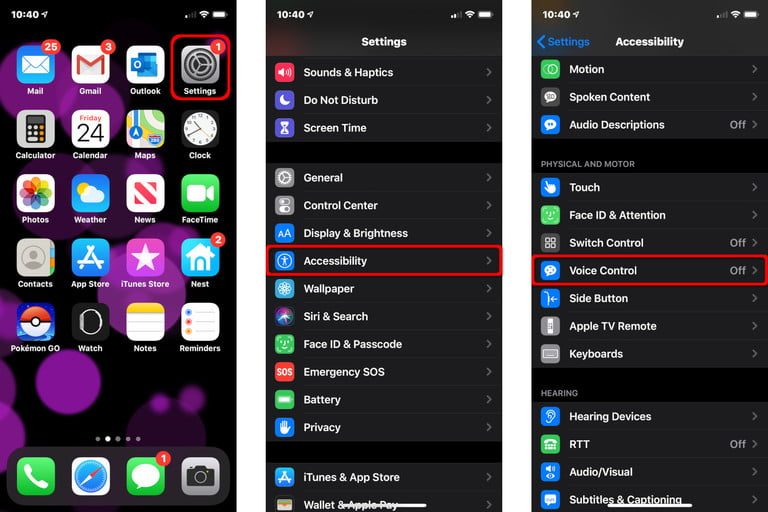
Paso 1: abre la aplicación Configuración.
Paso 2: desplázate hacia abajo y pulsa sobre Accesibilidad, una función ubicada justo debajo de General.
Paso 3: desplázate hacia abajo y pulsa sobre Control de voz; se encuentra en la sección Habilidades físicas y motoras.
Paso 4: activa el control por voz o toca Configurar control por voz si nunca has usado antes esta función.
Crea el comando específico
La parte más difícil será emular la forma en que ingresas el PIN; cuando llegas a este punto, la pantalla se vuelve negra por lo que no hay números que puedas ver. El mejor consejo aquí es limpiar primero la pantalla; comer un plato de pollo o patatas llenas de grasa y luego desbloquear el teléfono con un PIN con los dedos manchados no parece la mejor idea. Pulsa con fuerza las zonas en las que quieras introducir la emulación del PIN.
Una vez que te pidan que emules el gesto de ingreso de tu PIN, coloca el teléfono en un ángulo adecuado hasta que puedas ver esas huellas digitales y luego pulsa sobre esos puntos.
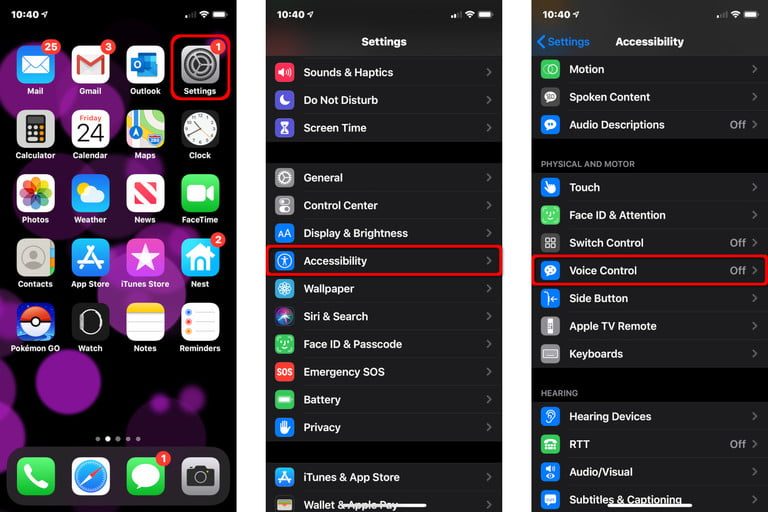
Paso 1: abre la aplicación Configuración.
Paso 2: desplázate hacia abajo y pulsa sobre Accesibilidad, una función que está ubicado justo debajo de General.
Paso 3: desplázate hacia abajo y pulsa sobre Control de voz, que se encuentra en la sección Física y habilidades motoras.
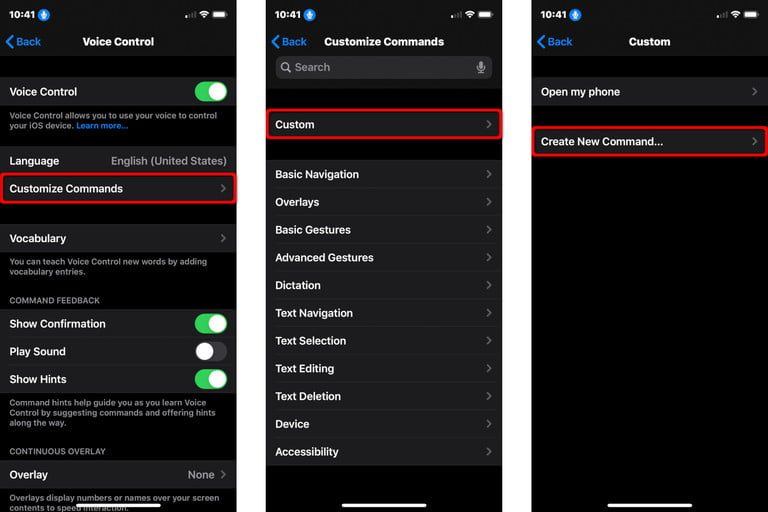
Paso 4: pulsa sobre Personalizar comandos.
Paso 5: pulsa ahora sobre Personalizar en la siguiente pantalla.
Paso 6: selecciona a continuación Crear nuevo comando.
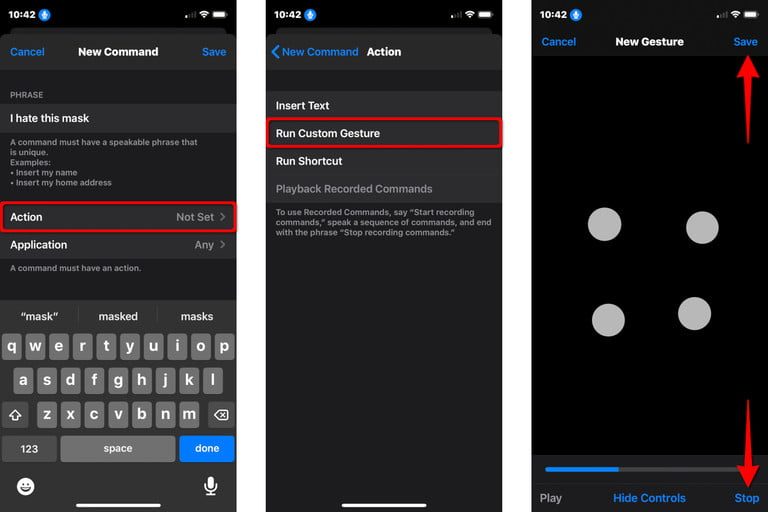
Paso 7: escribe la frase que deseas hablar y luego pulsa sobre el botón azul Listo.
Paso 8: pulsa sobre Acción que se muestra en la misma pantalla.
Paso 9: selecciona ahora Ejecutar gesto personalizado.
Paso 10: emula tu entrada de PIN tocando en la pantalla en negro.
Paso 11: toca Parar en la esquina inferior derecha para completar la grabación.
Paso 12: toca Guardar en la esquina superior derecha para guardar este gesto.
Paso 13: Regresa ahora a la pantalla de Acción; pulsa sobre Nuevo comando en la esquina superior izquierda para regresar.
Paso 14: pulsa sobre Guardar.
Deshabilitar el comando
Puedes mantener este comando que te hemos mostrado almacenado en un iPhone y simplemente desactivar el Control por voz cuando no sea necesario. Para ello debes seguir los pasos que te detallamos a continuación.
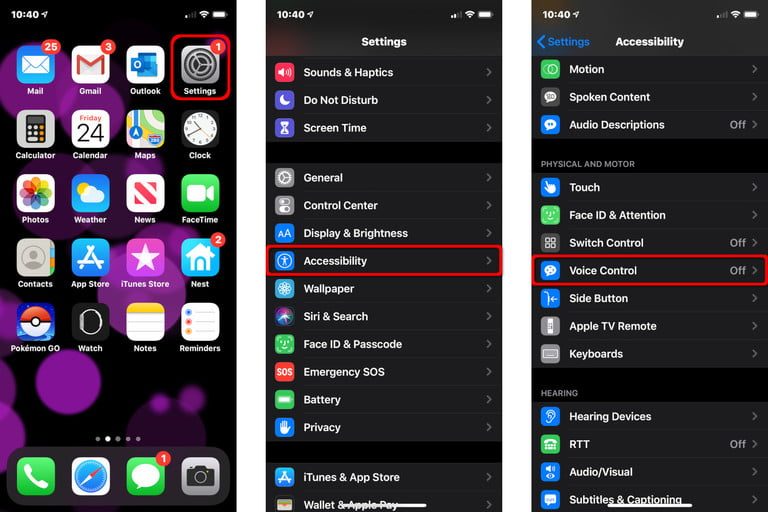
Paso 1: abre la aplicación Configuración.
Paso 2: desplázate hacia abajo y pulsa a continuación sobre Accesibilidad; esta función está ubicada justo debajo de General.
Paso 3: vuelve a desplazarte hacia abajo y pulsa ahora sobre Control de voz, una función que se encuentra en la sección de Habilidades física y motoras.
Paso 4: Desactiva en este punto el control por voz.



